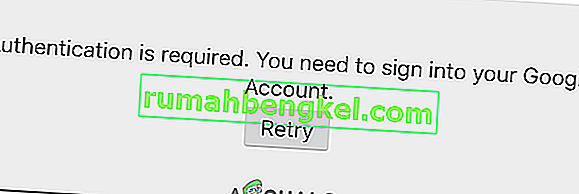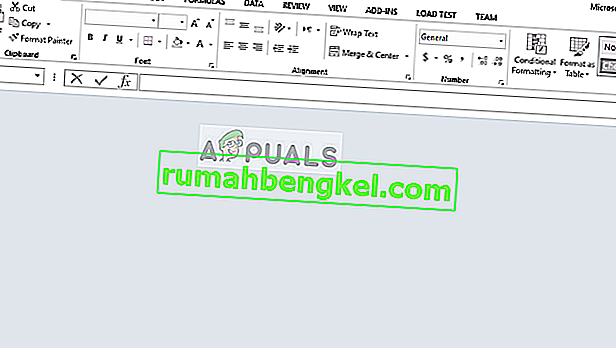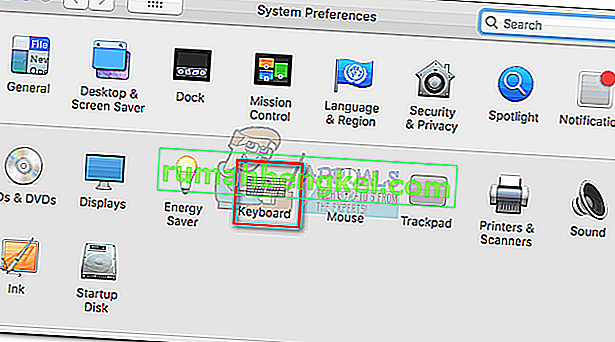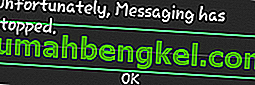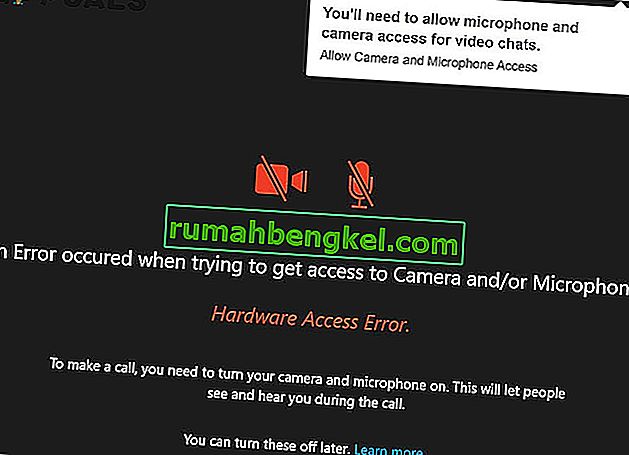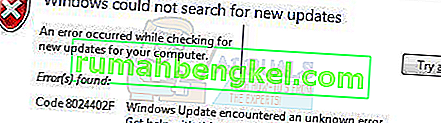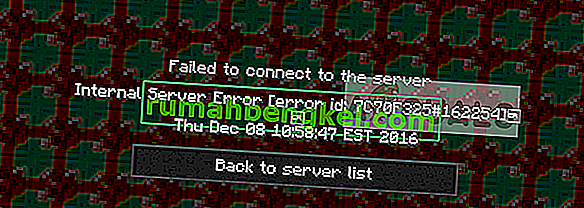Игроки сталкиваются с ошибкой плохого модуля при игре в PUBG, особенно после обновления Windows Creators 1709. С тех пор игроки, играющие в PUBG, CS Go и Fortnite, то и дело сообщают об этом сообщении об ошибке. Основная причина этой ошибки - это механика и модули, участвующие в запуске игры на вашем компьютере под управлением самой Windows. Полное сообщение об ошибке: « bad_module_info перестал работать ».

Вы можете подумать, что, поскольку у PUBG есть собственная программа запуска, она не имеет ничего общего с различными библиотеками и модулями Windows. Так не работает; каждая игра использует предопределенный механизм, реализованный в Windows и считающий их своей основной структурой, и они выполняют свои операции там во время запуска игры.
Решение 1. Отключение полноэкранной оптимизации
В Windows есть функция под названием «Полноэкранная оптимизация», которая позволяет операционной системе улучшать качество игры и производительность, когда игра работает в полноэкранном режиме. Поскольку PUBG в основном настроен на воспроизведение в полноэкранном режиме, этот механизм вступает в игру и пытается его оптимизировать. Вместо обновления Windows 1709 есть много отчетов, которые вызывают сообщение об ошибке.
Мы можем попробовать отключить полноэкранную оптимизацию и посмотреть, решит ли это проблему для нас. Помните, что отключение этой опции уменьшит ваш FPS, но вы, по крайней мере, сможете играть.
- Щелкните правой кнопкой мыши программу запуска Epic Games и выберите « Свойства» .
- После того, как в свойствах пусковой установки , выберите вкладку Совместимость и проверить опцию Отключить оптимизацию в полноэкранном режиме . Также установите флажок Запускать эту программу от имени администратора .

- Нажмите Применить, чтобы сохранить изменения и выйти. Перезагрузите компьютер и посмотрите, решит ли это проблему. Если вы используете Steam, убедитесь, что вы выполнили и на нем эти действия.
Решение 2. Обновление Windows и PUBG
PUBG официально подтвердил появление сообщения об ошибке, а также сообщил, что это не единственная игра, на которую повлияло обновление Windows 1709. Согласно PUBG:

На момент публикации не было возможных обходных путей. Эту ошибку быстро заметили инженеры Microsoft, которые позже выпустили несколько обновлений программного обеспечения, чтобы исправить сообщение об ошибке. Вслед за Microsoft PUBG также обновила игру, чтобы исправить проблему и убедиться, что этого не произойдет в будущем.
Поэтому, если вы столкнулись с этой ошибкой, это, вероятно, означает, что у вас не установлена последняя версия Windows. В этом случае мы рекомендуем вам как можно скорее обновить Windows, выполнив следующие действия.
- Нажмите Windows + S, введите « Обновить » в диалоговом окне и откройте приложение «Настройки».

- Выберите опцию Проверить наличие обновлений и позвольте Windows проверить. Прежде чем продолжить, убедитесь, что у вас есть активное подключение к Интернету.

После установки обновления перезагрузите компьютер и снова запустите PUBG.
Помимо Windows, также убедитесь, что у вас установлена последняя версия PUBG.
Решение 3. Отключение игровой панели
Игровая панель - это новая функция, представленная в последних обновлениях Windows 10. Эта функция автоматически обнаруживает сыгранную игру и запускает «игровую панель» в центре нижней части экрана и позволяет записывать, снимать или фотографировать игровой процесс с помощью горячих клавиш. К нему можно легко получить доступ в игре, нажав Windows + G, когда вы играете в любую игру внутри или вне приложения Xbox.

Эта функция, как известно, вызывает несколько ошибок и затрудняет работу игры. Мы можем попробовать отключить это и посмотреть, поможет ли это. Вы всегда можете включить его снова, если в вашем случае это не сработает. Исполняемый файл gamebarpresencewriter.exe - это основная служба игровой панели. Вы можете отключить его, выполнив действия, перечисленные в статье.
Помимо вышеперечисленных способов, вы также можете попробовать:
- Выключите и снова включите компьютер.
- Установка последних версий всех драйверов (особенно графических).
- Убедитесь, что в фоновом режиме не запущена никакая другая игра .
- Убедитесь, что вы вошли в систему как администратор .